



全国


好顺佳集团
2024-07-16 09:24:23
3579
内容摘要:远程桌面设置许可证服务器在设置远程桌面的许可证服务器之前,需要确保远程桌面服务器已经安装并运行。接下来,激活许可证服务器以下是激活服务器的具体步骤:打...
在设置远程桌面的许可证服务器之前,需要确保远程桌面服务器已经安装并运行。接下来,
以下是激活服务器的具体步骤:
打开远程桌面授权管理器。
右键点击服务器的计算机名称,然后选择“激活服务器”。
直接点击“下一步”。
连接方法选择“Web浏览器”,然后“下一步”。
点击“ 6.先选择“Chinese(Simplified),然后点击红色的"go"转到中文简体;再选择"启用许可证服务器",然后"下一步"。"6. 再回到服务器上,将产品ID:00477--84950复制下来。
然后将复制的产品ID粘贴到产品ID选项下,公司选项可随便填,国家选项选择"中国",最后点击"下一步"。
确认无误后,点击"下一步"。
已成功获取到了许可证服务器ID,将此ID复制下来。
再回到服务器上,将许可证服务器ID粘贴到对应的框中,然后"下一步"。
可以看到已成功激活许可证服务器,默认勾选上"立即启动许可证安装向导";然后点击"下一步"进行安装许可证。
在配置远程桌面会话主机服务器之前,需要确保已经激活了许可证服务器。以下是配置远程桌面会话主机服务器的具体步骤:
打开“远程桌面授权诊断程序”,查看当前服务器授权状态。
在系统运行窗口里输入“ ”,打开计算机本地组策略。
展开“本地计算机策略>计算机配置>管理模板>windows组件>远程桌面服务>远程桌面会话主机>授权”,在右侧找到“使用指定的远程桌面许可服务器”和“设置远程桌面授权模式”两项策略。
将“使用指定的远程桌面许可证服务器”设置为已启用,并在“要使用的许可证服务器”中输入许可证服务器主机名或IP。
将“设置远程桌面授权模式”设置为已启用,选择“指定RD会话主机服务器的授权模式”为“按设备”。
在系统运行窗口里输入“gpupdate/force”,强制执行本地组策略,重启服务器,对于Server未加域情况并且基于设备的授权模式,整个配置过程完成。
以上就是设置远程桌面许可证服务器的基本步骤。请注意,具体的步骤可能会因不同的Windows版本和许可证类型而略有不同。如果遇到问题,
 办理资质许可,所属行业不同,详情会有所差异,为了精准快速的解决您的问题,建议您向专业的顾问说明详细情况,1对1解决您的实际问题。
办理资质许可,所属行业不同,详情会有所差异,为了精准快速的解决您的问题,建议您向专业的顾问说明详细情况,1对1解决您的实际问题。
上一篇:进口食品标签生产许可证
下一篇:通信设计资质等级标准
 浏览更多不如直接提问99%用户选择
浏览更多不如直接提问99%用户选择




 添加微信
添加微信
张总监 13826528954
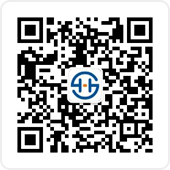
 关注微信公众号
关注微信公众号
限时领取创业礼包
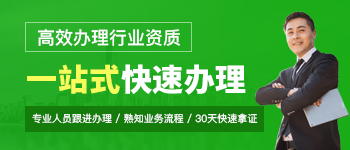


所有服务

您的申请我们已经收到!
专属顾问会尽快与您联系,请保持电话畅通!